Actualicé mi iPhone y me pide código de desbloqueo
Hola. He actualizado mi iPhone y al reiniciarse me pide un código de desbloqueo que no tengo. No sirve el que uso siempre ni tampoco códigos estándar.
[Título gestionado por un moderador]
Hola. He actualizado mi iPhone y al reiniciarse me pide un código de desbloqueo que no tengo. No sirve el que uso siempre ni tampoco códigos estándar.
[Título gestionado por un moderador]
Hola
un saludo cordial
si has olvidado el código de desbloqueo de tu dispositivo, debe seguir estos pasos para restaurarlo, ya que no es posible desbloquearlo porque deberás configurarlo nuevamente
Consulta que hacer si ves la pantalla [Dispositivo] no disponible o Bloqueo de seguridad en el iPhone o iPad).
Si no recuerdas el código cuando lo intentes de nuevo, usa un ordenador para poner el iPhone en modo de recuperación. En este modo podrás borrar el contenido del iPhone, y así tendrás acceso para configurarlo de nuevo.
Después de borrar el contenido del iPhone, puedes restaurar los datos y ajustes desde una copia de seguridad. Si no has hecho una copia de seguridad del iPhone, puedes configurarlo como un nuevo dispositivo y luego descargar cualquier dato que tengas en iCloud.
![]()
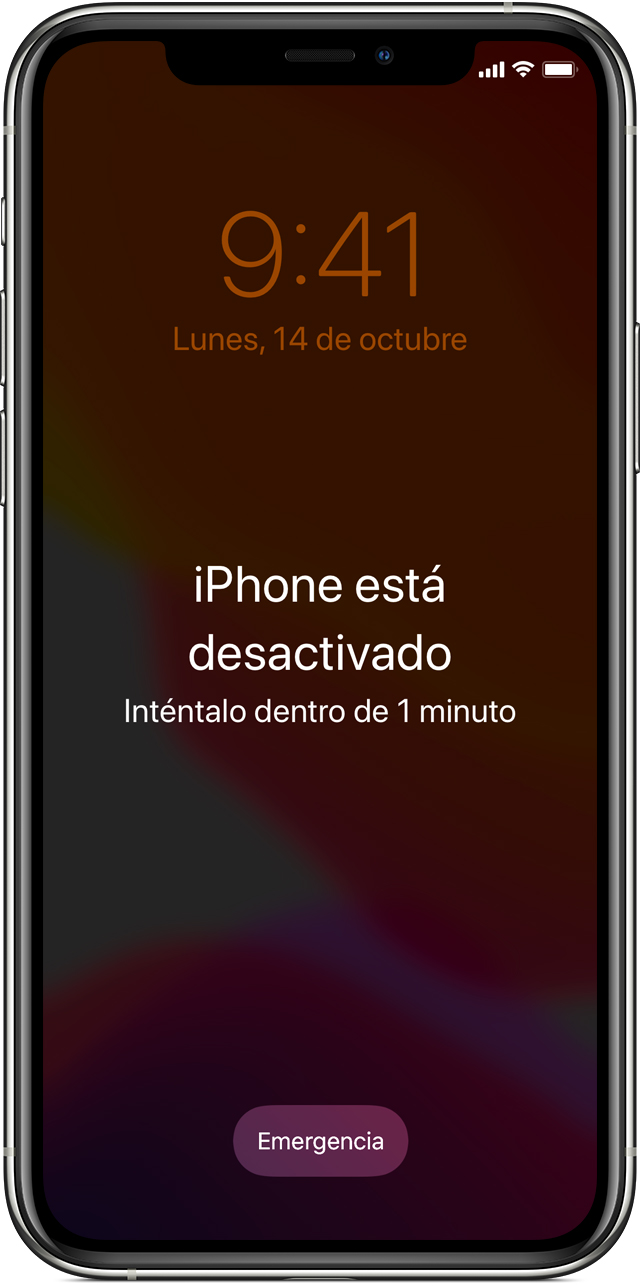
Paso 1: Asegúrate de tener un ordenador (Mac o PC)
Este proceso requiere un Mac o un PC. Si utilizas un PC, asegúrate de que tienes Windows 10 o una versión posterior y de que iTunes está instalado. También necesitas el cable que venía con el iPhone, u otro cable compatible, para conectar el iPhone al ordenador.
Si no dispones de ordenador, puedes pedirlo prestado o acudir a una tienda Apple Store o un Proveedor de servicios autorizado Apple para recibir ayuda.

Paso 2: Apaga el iPhone




Paso 3: Pon el iPhone en modo de recuperación




Si no puedes hacer que el iPhone muestre la pantalla del modo de recuperación y necesitas ayuda, contacta con el soporte de Apple.

Paso 4: Restaura el iPhone
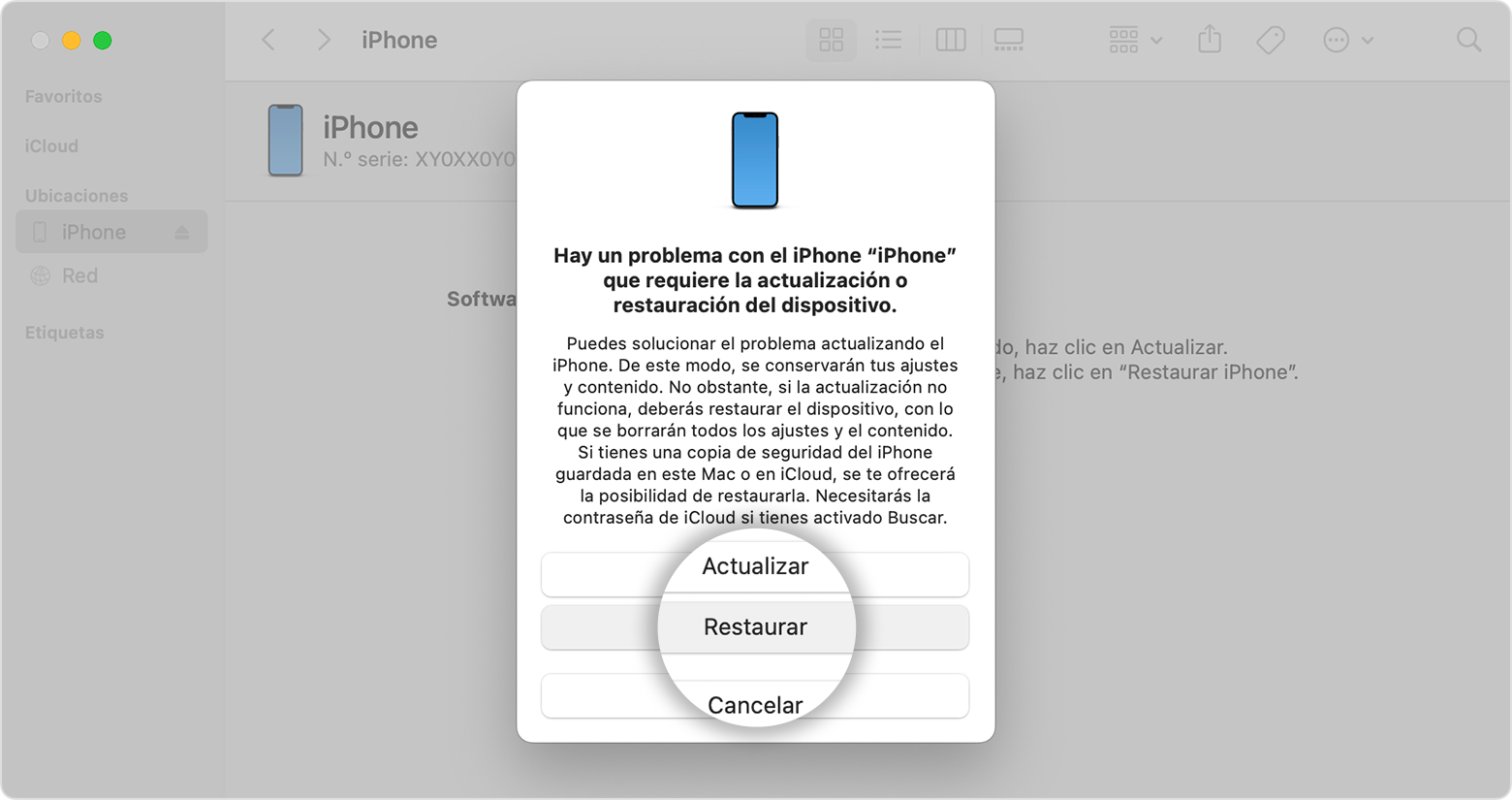

¿Necesitas más ayuda?
Descubre qué hacer si aparece un error al actualizar o restaurar tu iPhone, iPad o iPod touch.
Si no puedes completar ninguno de estos pasos, si todavía se te solicita un código o si necesitas cualquier otra cosa, contacta con el soporte de Apple. cuéntanos, si tienes otra duda
aquí estaremos para orientarte
Hola
un saludo cordial
si has olvidado el código de desbloqueo de tu dispositivo, debe seguir estos pasos para restaurarlo, ya que no es posible desbloquearlo porque deberás configurarlo nuevamente
Consulta que hacer si ves la pantalla [Dispositivo] no disponible o Bloqueo de seguridad en el iPhone o iPad).
Si no recuerdas el código cuando lo intentes de nuevo, usa un ordenador para poner el iPhone en modo de recuperación. En este modo podrás borrar el contenido del iPhone, y así tendrás acceso para configurarlo de nuevo.
Después de borrar el contenido del iPhone, puedes restaurar los datos y ajustes desde una copia de seguridad. Si no has hecho una copia de seguridad del iPhone, puedes configurarlo como un nuevo dispositivo y luego descargar cualquier dato que tengas en iCloud.
![]()
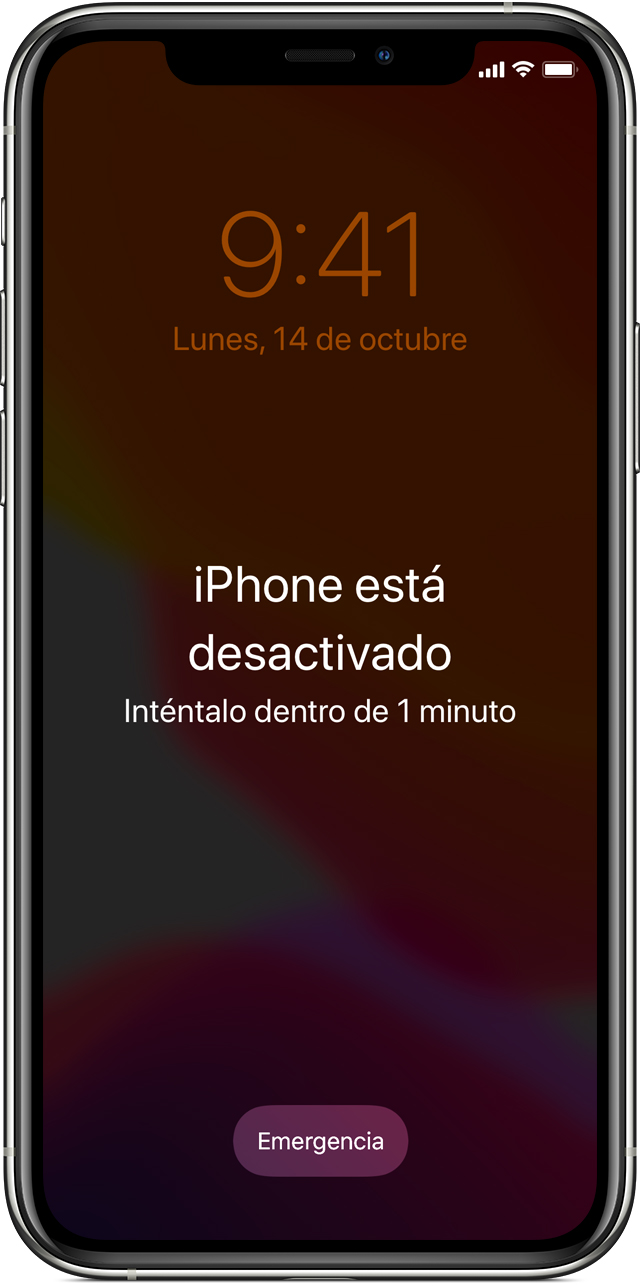
Paso 1: Asegúrate de tener un ordenador (Mac o PC)
Este proceso requiere un Mac o un PC. Si utilizas un PC, asegúrate de que tienes Windows 10 o una versión posterior y de que iTunes está instalado. También necesitas el cable que venía con el iPhone, u otro cable compatible, para conectar el iPhone al ordenador.
Si no dispones de ordenador, puedes pedirlo prestado o acudir a una tienda Apple Store o un Proveedor de servicios autorizado Apple para recibir ayuda.

Paso 2: Apaga el iPhone




Paso 3: Pon el iPhone en modo de recuperación




Si no puedes hacer que el iPhone muestre la pantalla del modo de recuperación y necesitas ayuda, contacta con el soporte de Apple.

Paso 4: Restaura el iPhone
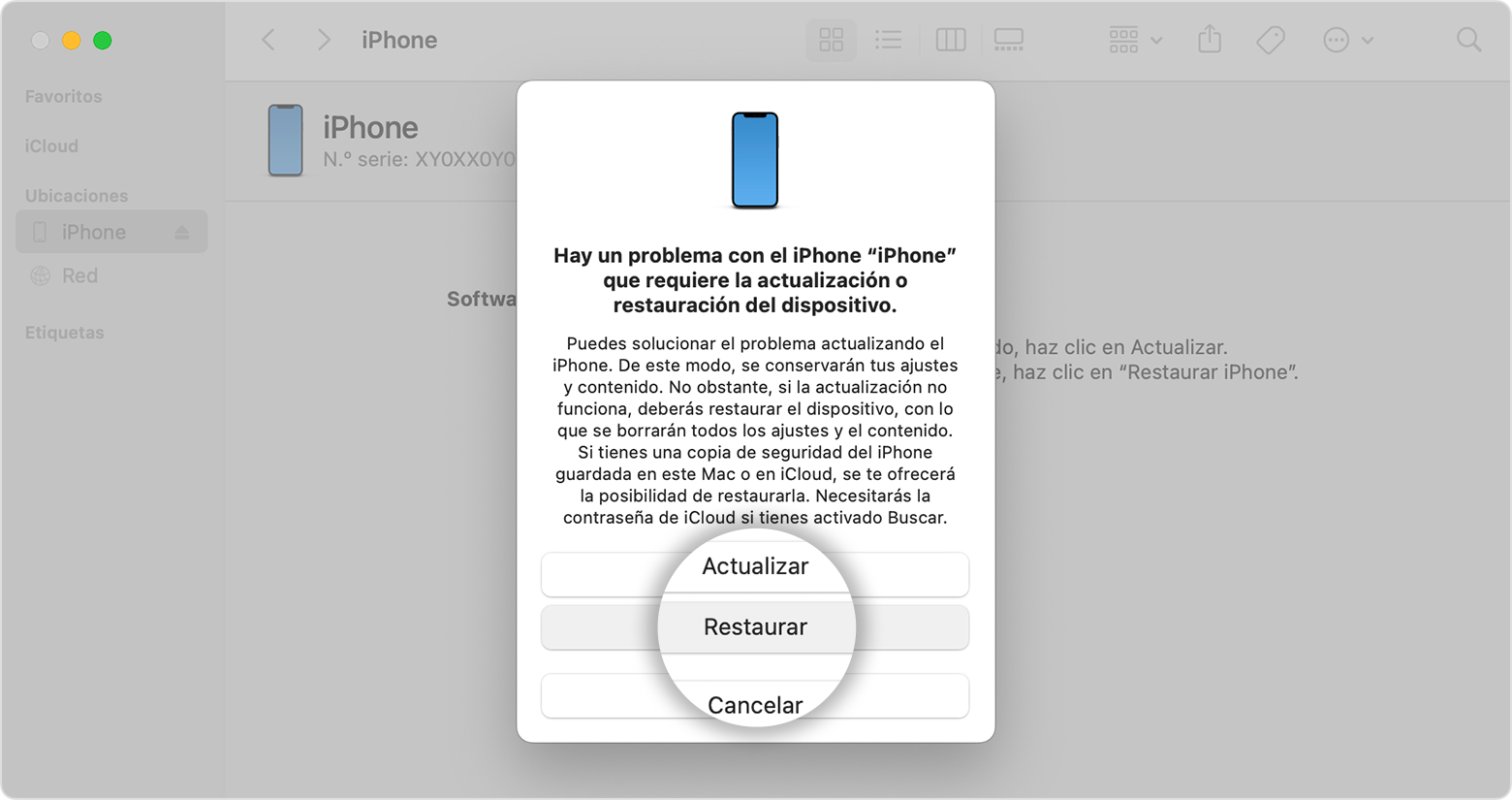

¿Necesitas más ayuda?
Descubre qué hacer si aparece un error al actualizar o restaurar tu iPhone, iPad o iPod touch.
Si no puedes completar ninguno de estos pasos, si todavía se te solicita un código o si necesitas cualquier otra cosa, contacta con el soporte de Apple. cuéntanos, si tienes otra duda
aquí estaremos para orientarte
Actualicé mi iPhone y me pide código de desbloqueo